Пока Фейсбук хорошо справляется с заполнением вашего календаря(ов) каждым днем рождения под солнцем, отслеживание всего остального может быть сложной задачей, особенно если вы используете более одной платформы. Встреча, введенная на телефоне Android, скорее всего, не появится в Перспективы автоматически.
Содержание
- Синхронизировать Календарь Google с календарем Outlook
- Синхронизировать календарь Outlook с календарем Google
Рекомендуемые видео
Умеренный
10 минут
Перспективы
Google Календарь
К счастью, есть способ синхронизировать информацию между Outlook и Google Календарь, например запланированные встречи, визиты к врачу и т. д. Метод прост, но это не двусторонняя связь. Вот как синхронизировать Outlook с Календарем Google, а затем переключиться в обратную сторону.
Примечание: Это относится только к Outlook. Если вы добавили учетную запись Gmail в приложение «Почта» Windows 10, Календарь Google синхронизируется с приложением «Календарь» Windows 10. если настройка включена.
Синхронизировать Календарь Google с календарем Outlook
Эти инструкции по существу извлекают действующий URL-адрес из Календаря Google, который можно вставить в Outlook. Благодаря этому все записи Google синхронизируются со службой Microsoft.
Шаг 1: Идти к Google Календарь и войдите в систему.

Шаг 2: Под Мои календари указан слева, наведите курсор мыши на календарь, который хотите синхронизировать, и нажмите кнопку Трехточечный появившийся значок.
Связанный
- Как отозвать письмо в Outlook
- Как деактивировать свой аккаунт Instagram (или удалить его)
- Как добавить внешние игры в свою библиотеку Steam
Шаг 3: Выбирать Настройки и Совместное использование во всплывающем меню.
Шаг 4: На следующем экране выберите Интегрировать календарь перечислены слева.
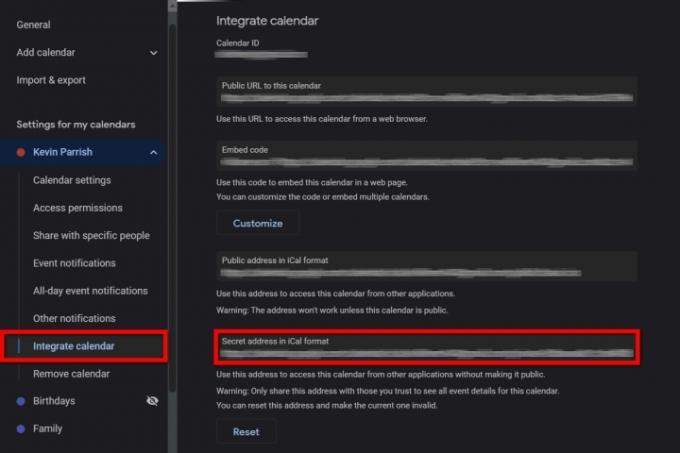
Шаг 5: Скопируйте URL-адрес, указанный в разделе Секретный адрес в формате iCal.
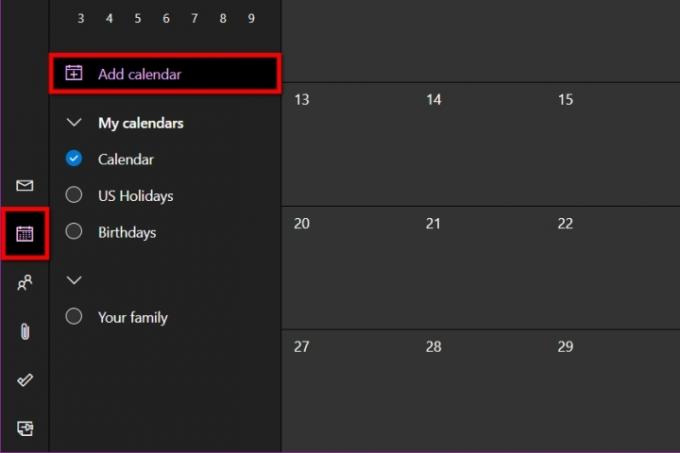
Шаг 6: Идти к Перспективы и войдите в систему.
Шаг 7: Выберите Календарь значок отображается слева.
Шаг 8: Нажмите кнопку Добавить календарь ссылка расположена слева от основного календаря.
Шаг 9: Появится всплывающее окно. Выбирать Подписаться через Интернет перечислены слева.

Шаг 10: Введите/вставьте URL-адрес, скопированный из Календаря Google.
Шаг 11: Нажмите кнопку Импортировать кнопку, чтобы закончить.
Синхронизировать календарь Outlook с календарем Google
Для интереса давайте перевернём это руководство и синхронизируем календарь Outlook с Календарем Google. Опять же, мы используем URL-адрес, чтобы они оставались актуальными.
Шаг 1: Идти к Перспективы и войдите в систему.
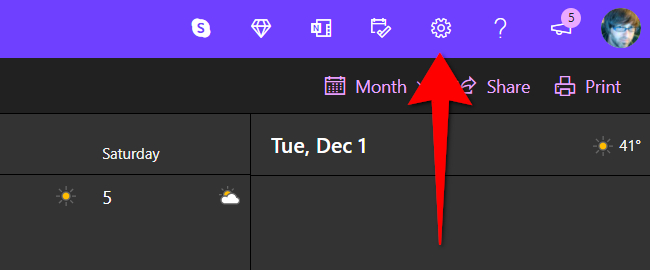
Шаг 2: Выберите Механизм значок на главной панели инструментов для доступа к настройкам Outlook.
Шаг 3: В раскрывающемся меню выберите Просмотреть все настройки Outlook внизу.
Шаг 4: Во всплывающем окне Календарь должен быть выбран по умолчанию. Нажмите кнопку Общие календари вариант во втором столбце.
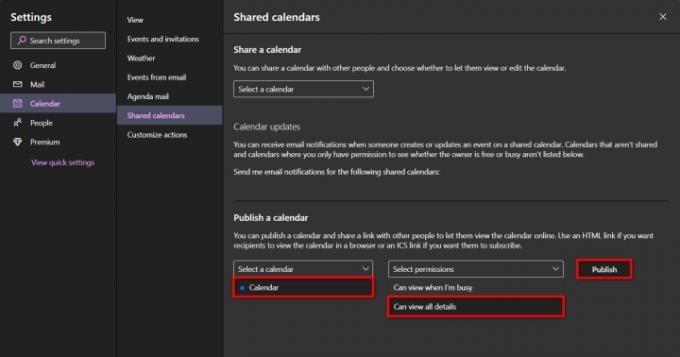
Шаг 5: Под Опубликовать календарь, нажмите кнопку Вниз стрелка рядом с Выберите календарь, а затем календарь, который вы хотите экспортировать.
Шаг 6: Нажмите кнопку Вниз стрелка рядом с Выберите разрешения и выбери Можно просмотреть все детали.
Шаг 7: Нажмите кнопку Публиковать кнопка.
Шаг 8: Календарь теперь общедоступен. Нажмите кнопку ссылка на ИКС которое появится и выберите Копировать ссылку во всплывающем меню.
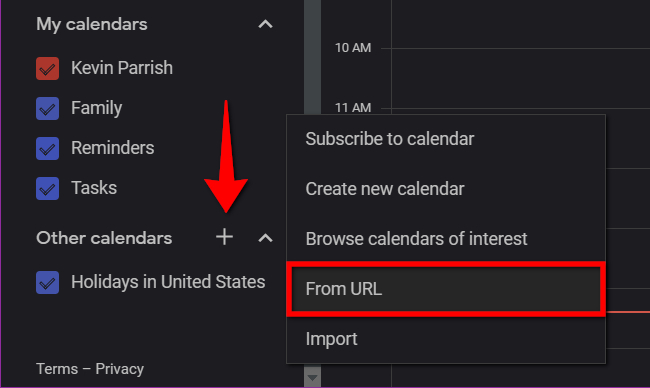
Шаг 9: Идти к Google Календарь и войдите в систему.
Шаг 10: Слева нажмите кнопку Плюс символ рядом с Другие календари.
Шаг 11: Выберите С URL-адреса опцию во всплывающем меню.

Шаг 12: Введите/вставьте URL-адрес, скопированный из календаря Outlook.
Шаг 13: Нажмите кнопку Добавить календарь кнопку, чтобы закончить.
Рекомендации редакции
- Как добавить шрифты в Google Slides: пошаговое руководство
- Что такое Гугл Бард? Вот как использовать этого конкурента ChatGPT
- Наиболее распространенные проблемы Microsoft Teams и способы их устранения
- Как конвертировать кассеты VHS в DVD, Blu-ray или цифровой формат
- Сейчас прекрасное время для покупки Google Home, Android и Chromebook
Обновите свой образ жизниDigital Trends помогает читателям быть в курсе быстро меняющегося мира технологий благодаря всем последним новостям, забавным обзорам продуктов, содержательным редакционным статьям и уникальным кратким обзорам.



